适合电脑小白重装系统的方法|电脑小白自己如何快速重装系统
发布时间:2017-10-26 20:23:03 浏览数: 小编:jiwei
很多电脑小白使用电脑时间久了,系统变得越来越卡,但是苦于对系统不了解就将就的使用着。或者系统出故障了,也只能花钱请人重装,但是求人不如求己,其实重装系统并没有想象的那么难,也有适合电脑小白的安装方法,接下来就以win7旗舰版为例,为大家介绍适合电脑小白重装系统的方法。
一、安装准备
1、拷贝C盘跟桌面上重要的资料到其它盘符中。
2、内存小于4G的选择32位系统,内存大于4G选择64位系统
3、win7系统ISO镜像:windows7旗舰版
4、若电脑无法启动则需使用U盘安装:U盘装win7 64位系统教程详解
二、安装步骤

一、安装准备
1、拷贝C盘跟桌面上重要的资料到其它盘符中。
2、内存小于4G的选择32位系统,内存大于4G选择64位系统
3、win7系统ISO镜像:windows7旗舰版
4、若电脑无法启动则需使用U盘安装:U盘装win7 64位系统教程详解
二、安装步骤
1、下载win7系统iso包到C盘之外的分区,右键解压出来
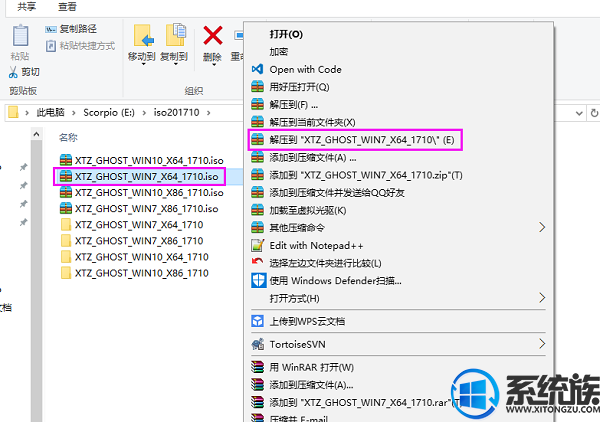
2、打开“双击安装系统(推荐).exe”,默认会加载映像路径(解压后的文件夹路径中的win7.gho文件,路径不能含有中文)选择安装在C盘分区,点击确定,系统族独家安装器支持GPT分区直接安装,让装机更加快捷方便!
注:打开“双击安装系统(推荐).exe”前,请把杀毒软件关闭,避免安装失败。点击“立即重装系统”,电脑将会自动重启安装系统了。

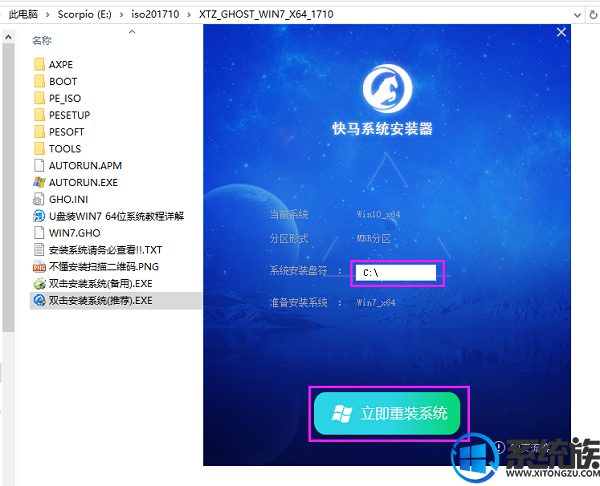
3、如果重启之后没有进行重装,请用“双击安装系统(备用).exe”进行安装
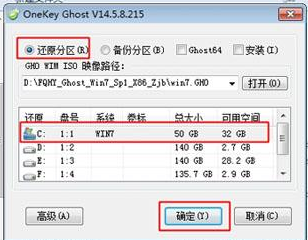
4、重启进入以下界面,执行系统的还原过程;
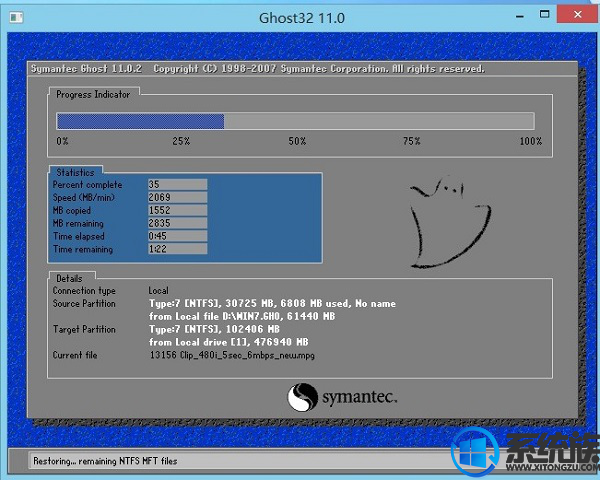

5、不要动任何鼠键!系统备份还原后就自动进入系统桌面即可。

总结一下其实只有简单的三步,解压-打开安装器-点击确定,就完成了,就算是电脑小白应该也能简单的操作,好了,还在被不会装系统困扰的小白朋友赶紧行动起来吧。



















